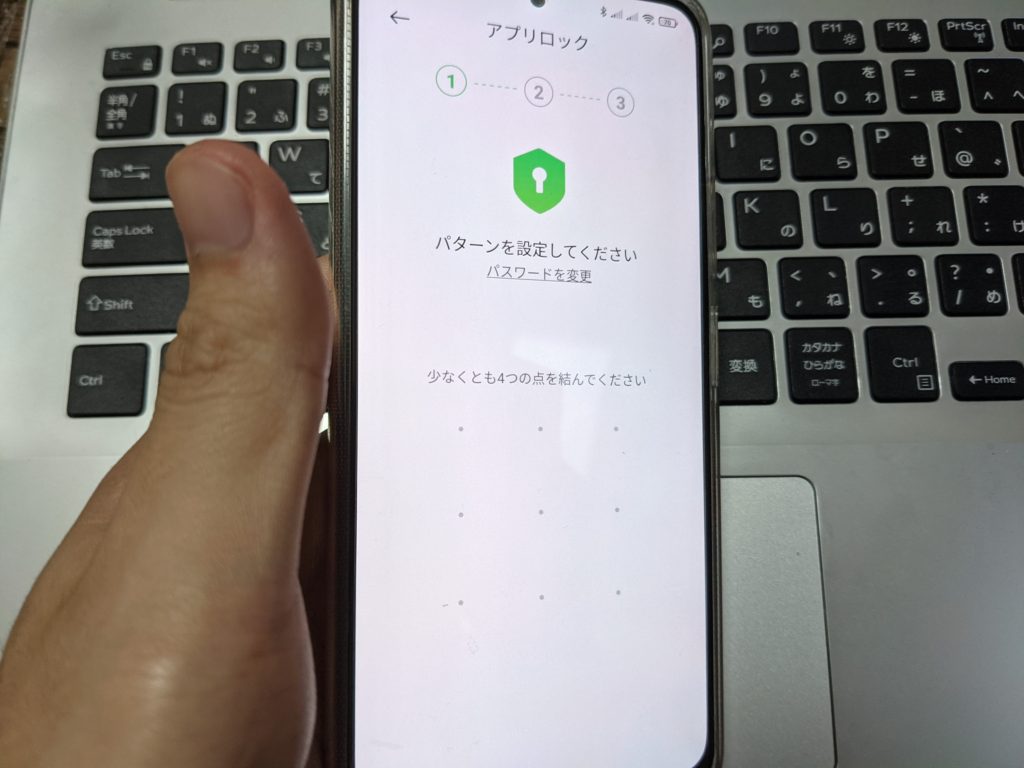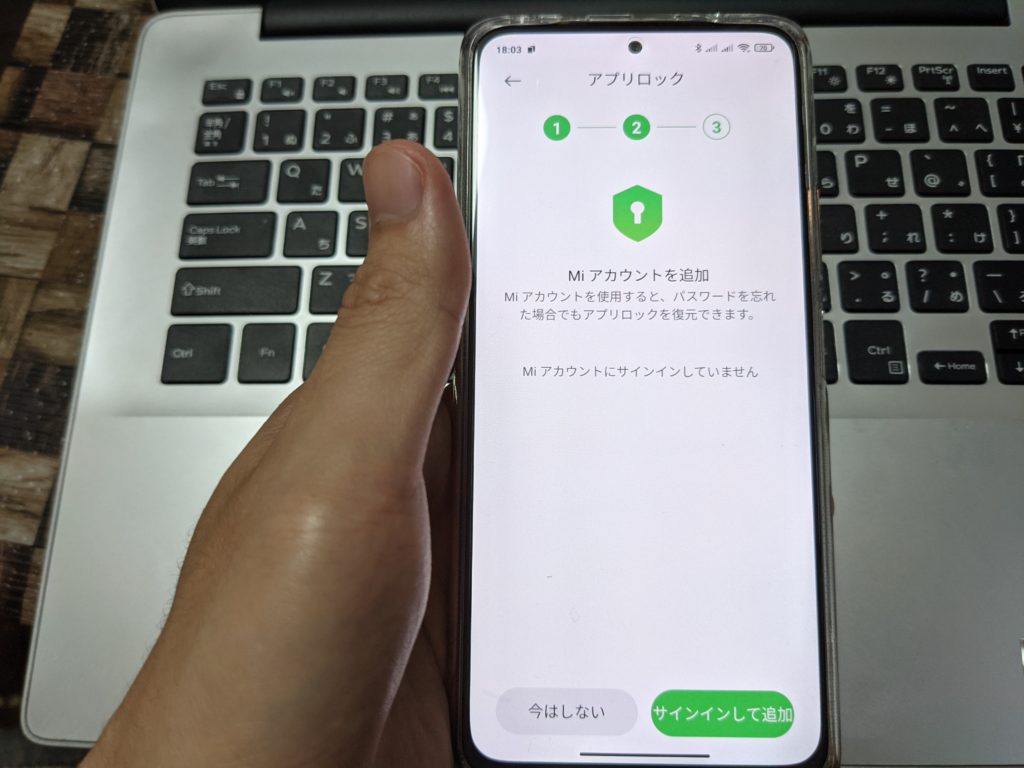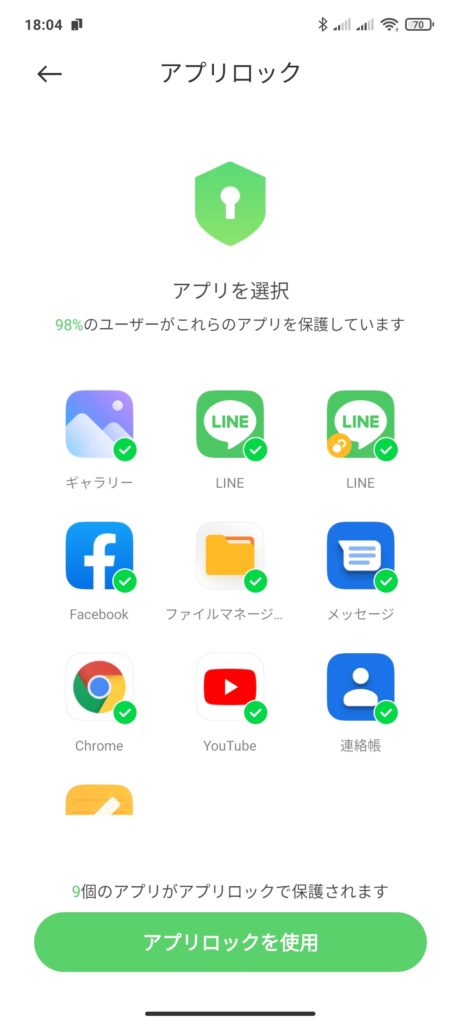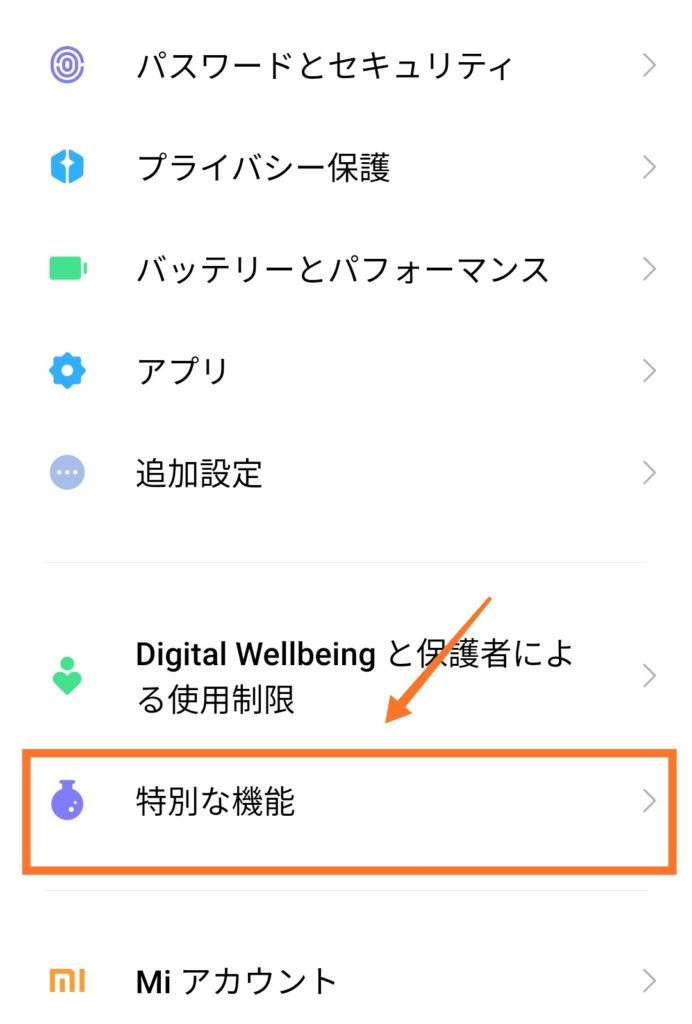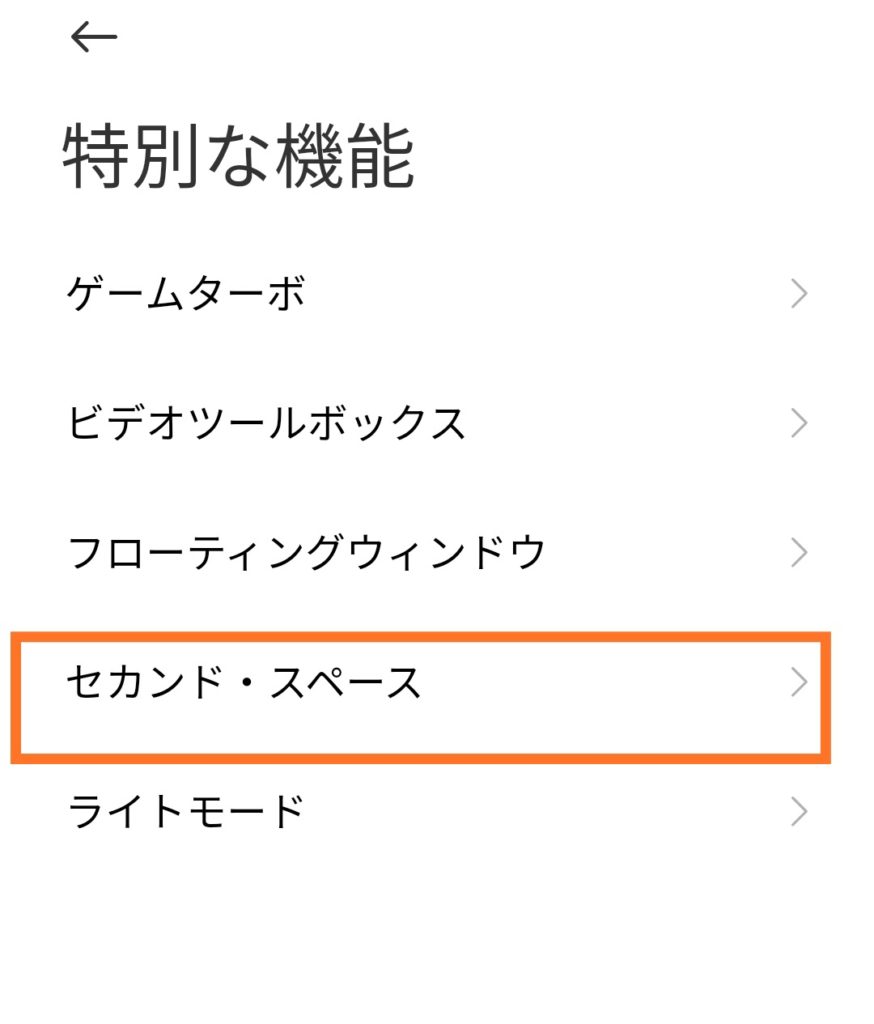Xiaomi製スマホ・タブレットでの「デュアルアプリ」と「セカンド・スペース」という機能の解説をしていきます。これらの機能は1台のスマホで複数のアプリ(アカウント)を使える機能。これらの機能をフル活用すれば1台で同じアプリを3個扱えます。この記事では「デュアルアプリ」「セカンドスペース」の設定・使い方とメリットとデメリットを解説します。
目次(押したら飛べます)
デュアルアプリとはアプリを複製できる機能
Xiaomiのスマホではデュアルアプリと呼んでいますが、違うメーカーだとツインアプリと呼んでいる機能です。
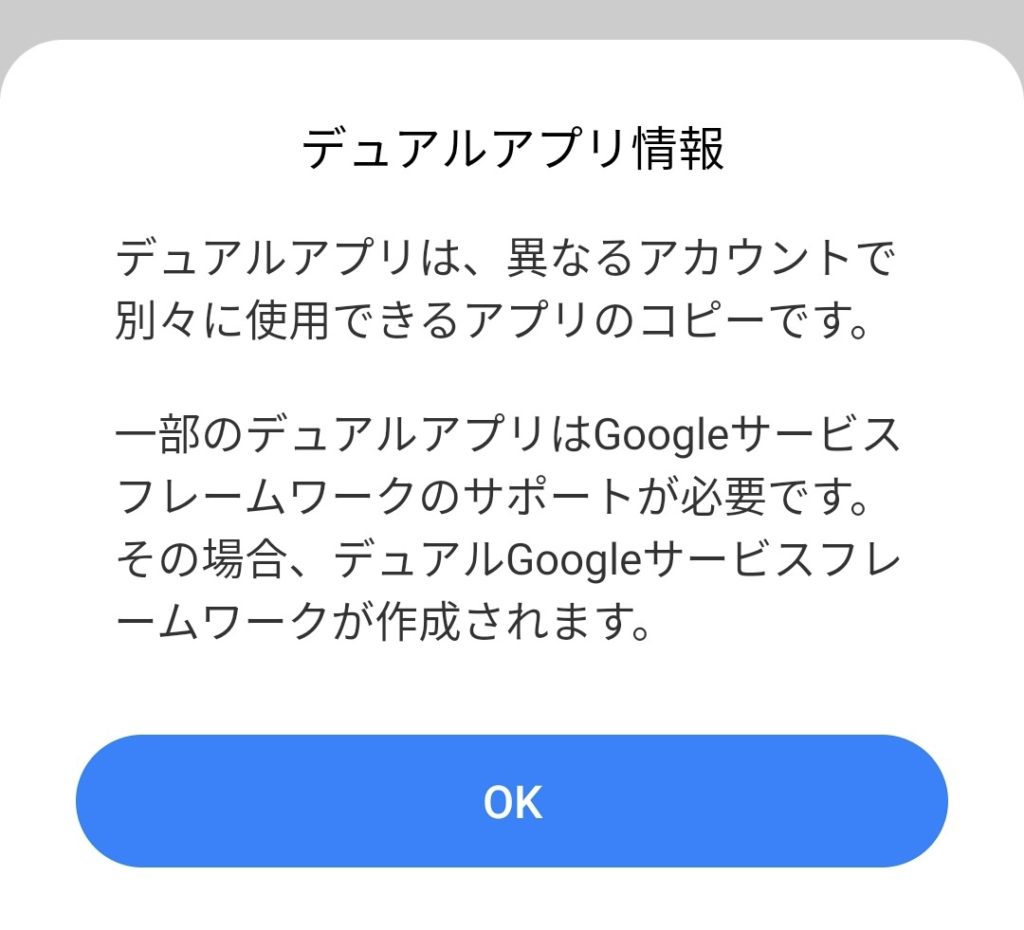
簡潔に説明するとデュアルアプリとはアプリを複製する機能です。
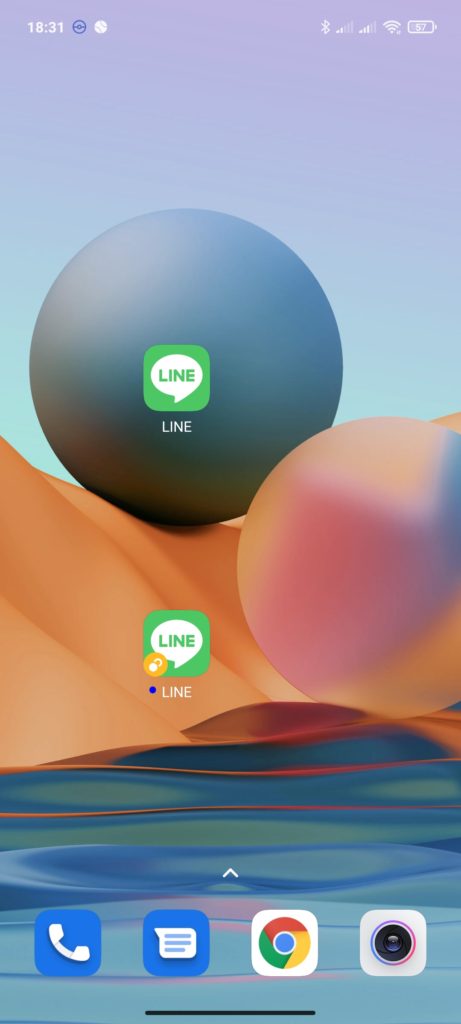
このようにスマホのホーム画面に2つのLINEアプリがあるのがわかると思います。このようにアプリもう1つ作れます!
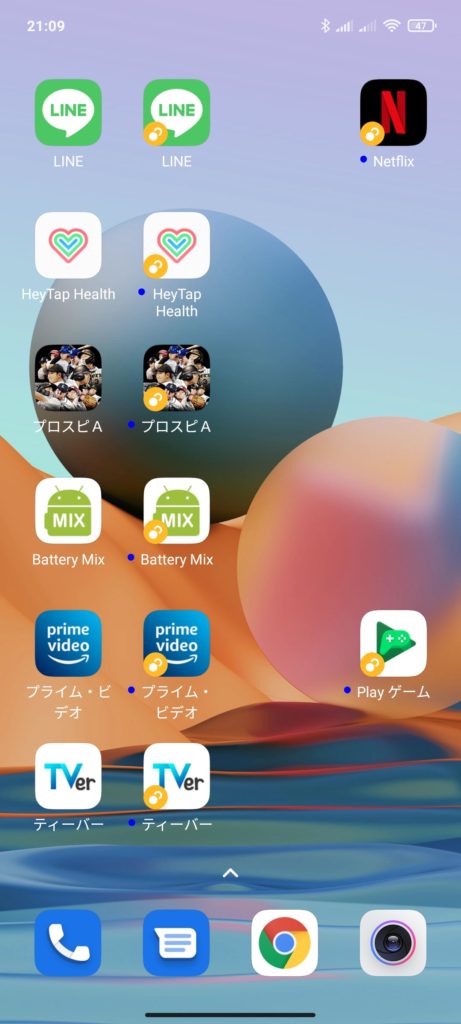
試してみたら結構なんでも作れました。デュアルアプリ(ツインアプリ)機能は他メーカーのスマホでも搭載されている機能ですが、Xiaomiのデュアルアプリ機能はかなり多くのアプリに対応しています。

DSDV対応スマホで2枚のSIMを挿していても通常LINEは1アカウントしか使えません。例えばPixel 4aは2つのSIMを使えますが、LINEは1つしか使えません。Pixel 4aだとプライベート用と仕事用に2つのLINEアカウントを使いたくとも使えないわけです。

一方Redmi Note 9SやRedmi Note 10 ProなどのXiaomiスマホならデュアルアプリ機能を使えば解決!
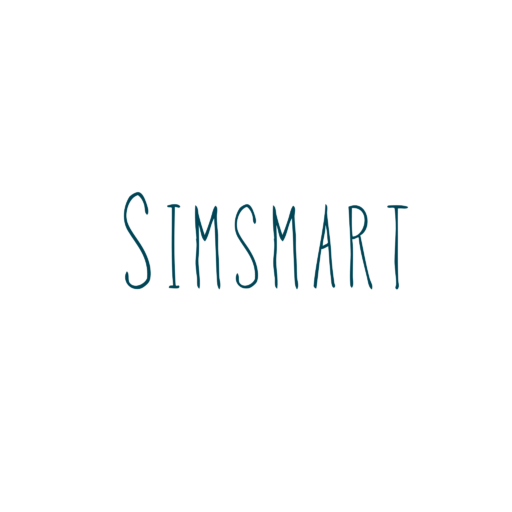
2枚のSIMを挿してDSDV機能を使っているけど、LINEも2アカウント使いたい!
という人にデュアルアプリは最適な機能です。
セカンドスペースとは1台のスマホにもう1台のスマホを作る機能
デュアルアプリ機能とは似て非なる機能のセカンドスペースについて説明します。デュアルアプリ機能は他メーカーでも搭載されている機能ですが、セカンドスペース機能は他のメーカーではなかなか見られないXiaomiならではの機能です。簡潔に書くと、
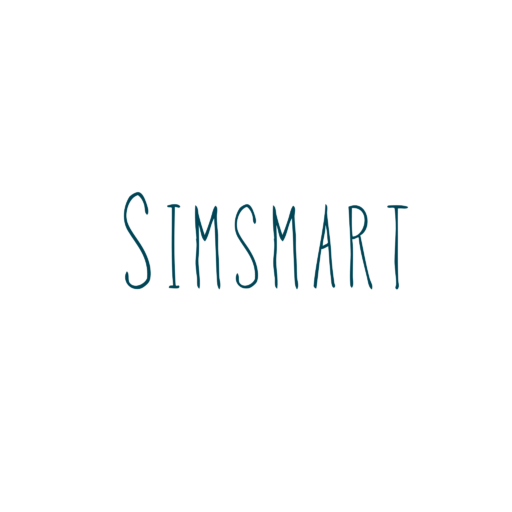
どういうことやねん…… デュアルアプリ機能とはどう違うの?
と思うことでしょう。
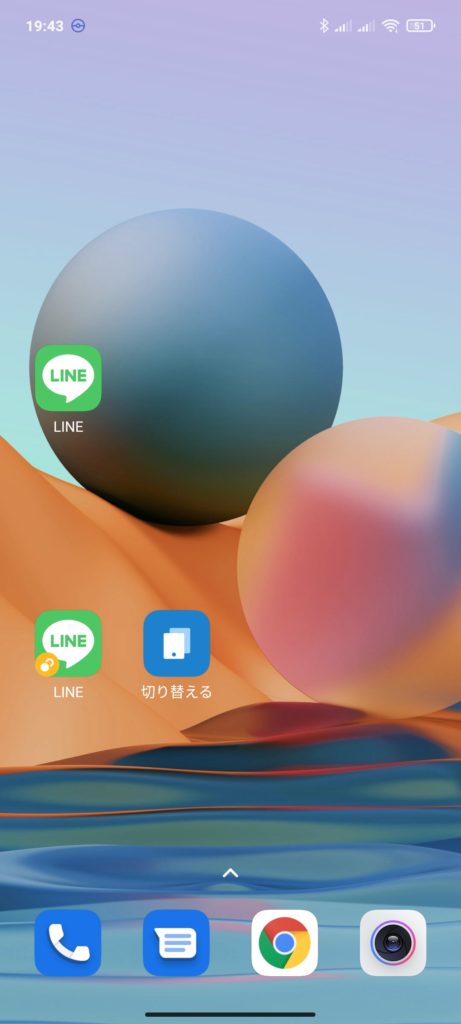
上の「切り替える」というショートカットを押すと、
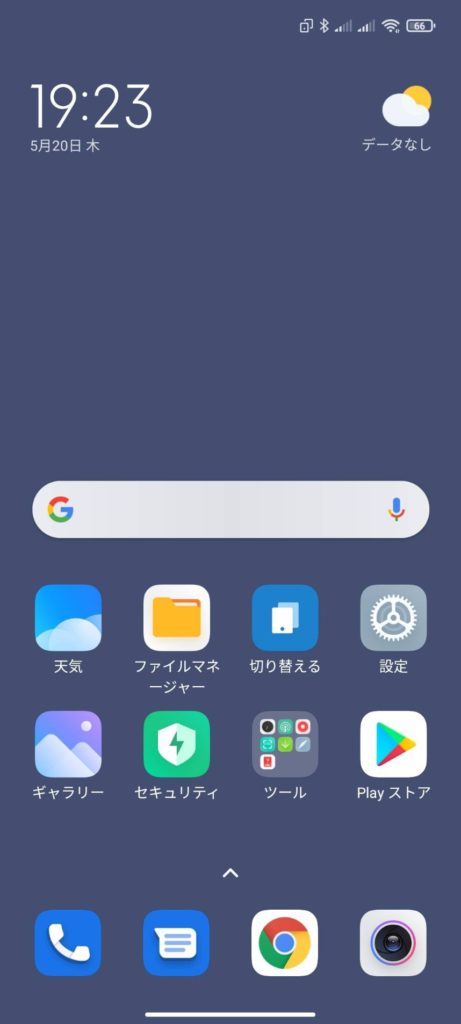
「ファーストスペース」から「セカンドスペース」に移動できます。
もしくは「セカンドスペース」用のパスワードや指紋(ファーストスペースとは違う)を登録することで、パスワードや指紋認証でセカンドスペースに移動できます。
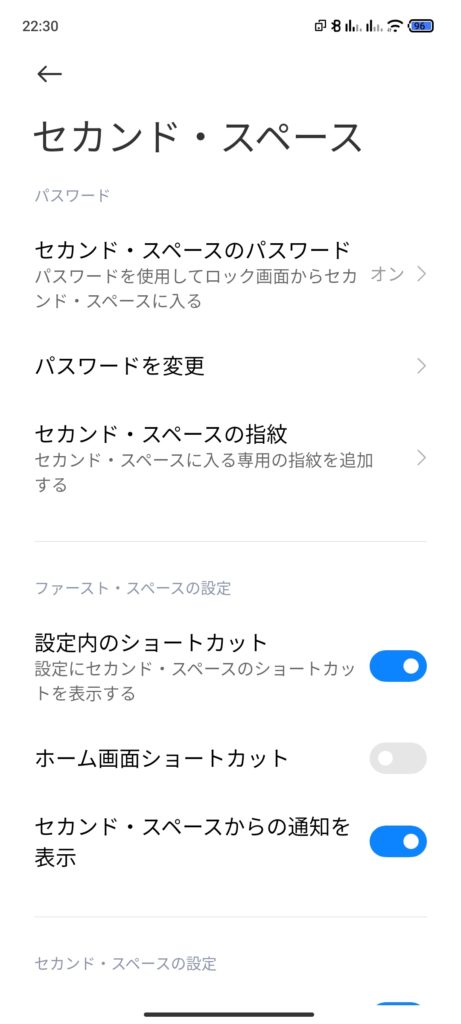
勿論、セカンド・スペースでもGoogleログイン可能です。
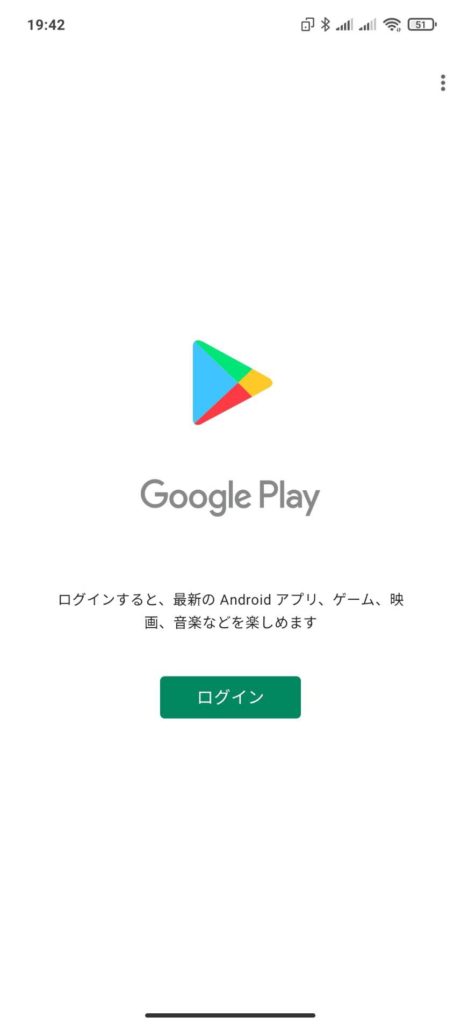
Googleにもログインしていない状況です。試しにファーストスペースと同じアカウントでログインしてみると、
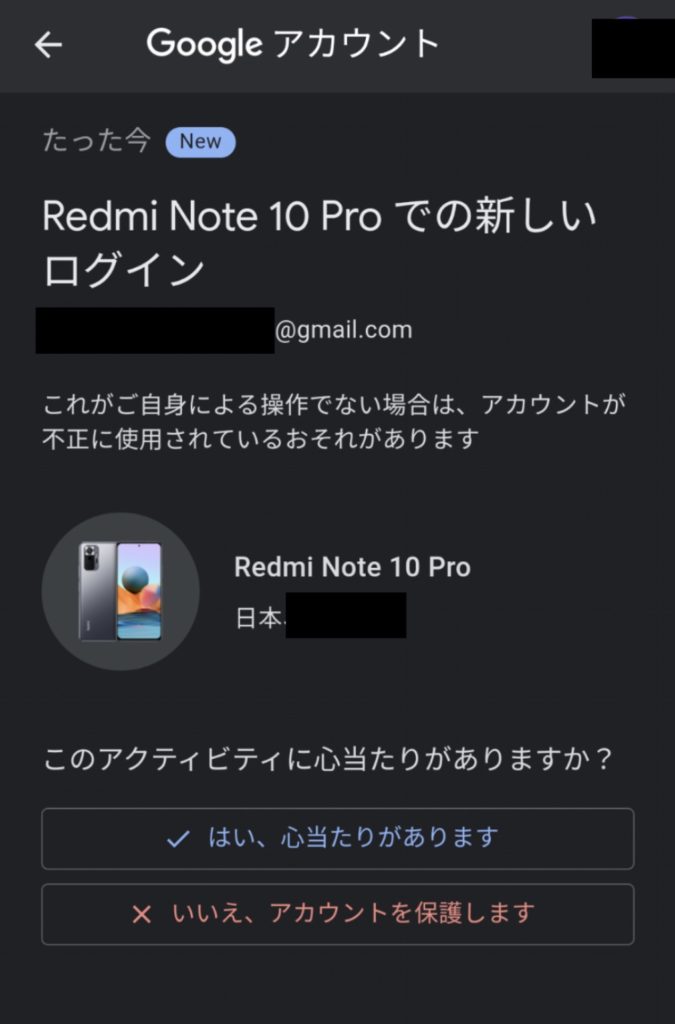
とGoogleに心配されました(笑)。同じスマホでログインしているわけですが、Googleからすると違うスマホ扱いとなっているわけです。
デュアルアプリ機能は同じアカウントに2つのアプリを作る機能ですが、セカンドスペースは文字通り2つ目のスペースを作る機能。完全に公私を分けたいときはデュアルアプリ機能よりセカンドスペース機能のほうが良いでしょう。
デュアルアプリ機能の設定・使い方
デュアルアプリの設定・使い方を解説します。
- STEP
「設定」→「アプリ」→「デュアルアプリ」
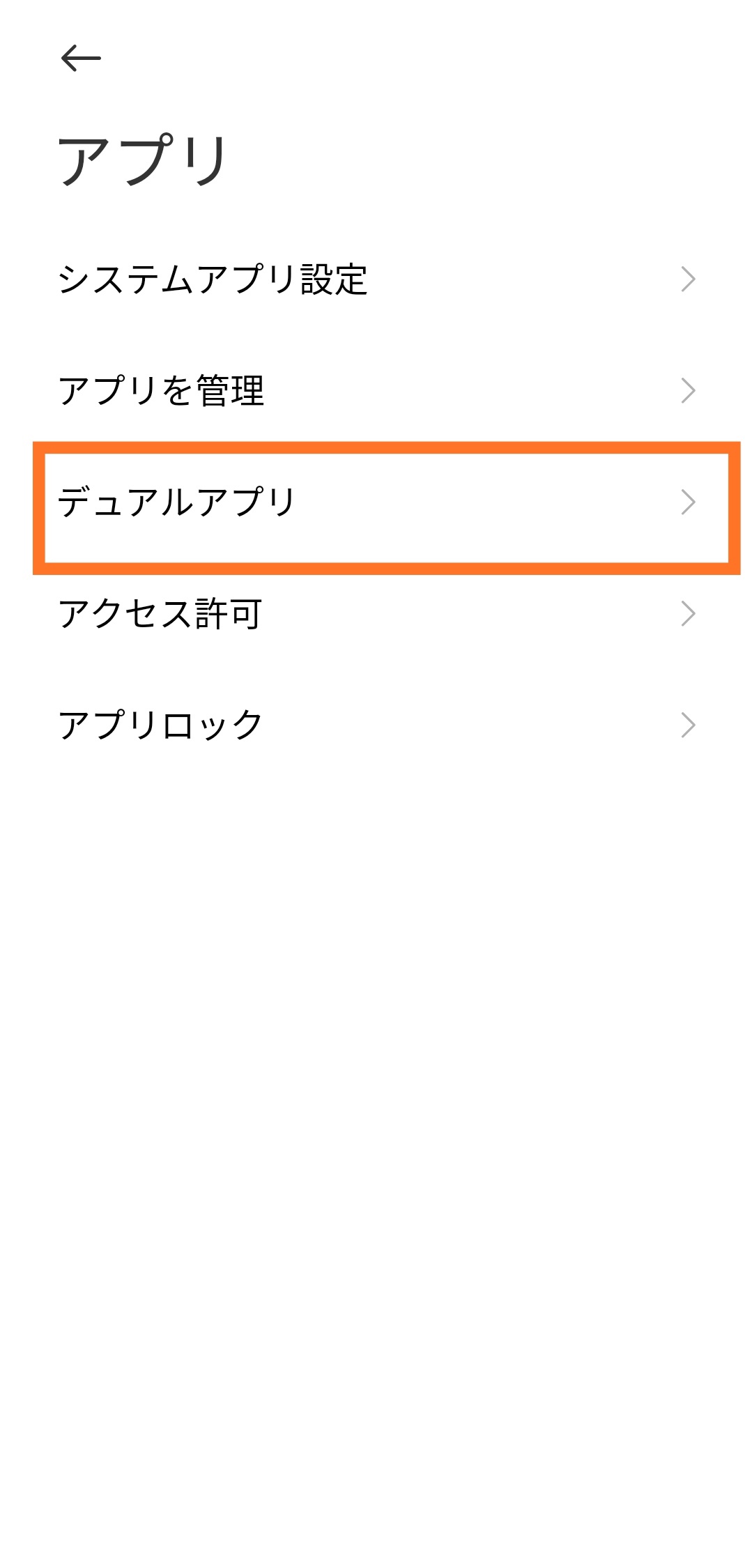
「設定」→「アプリ」で「デュアルアプリ」という項目があります。
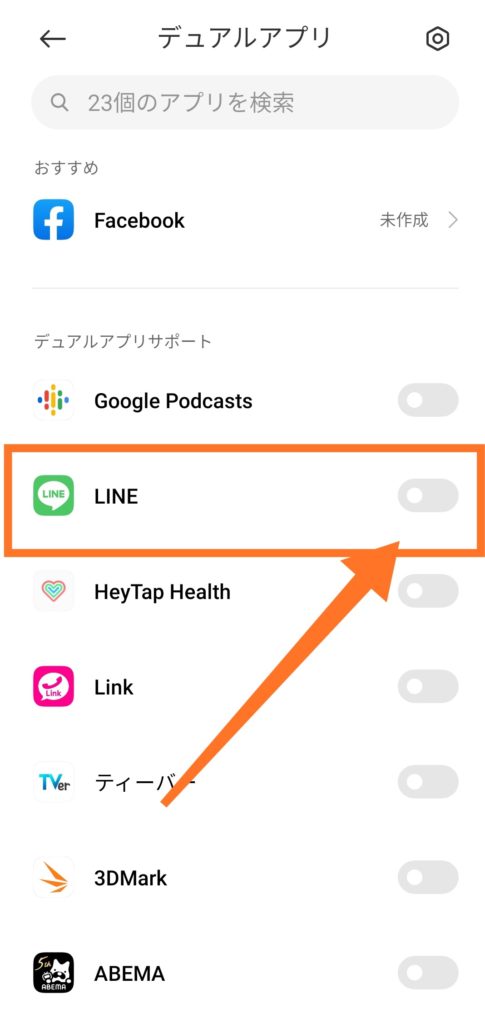
ここでデュアルアプリを作りたいアプリを選択するだけ!
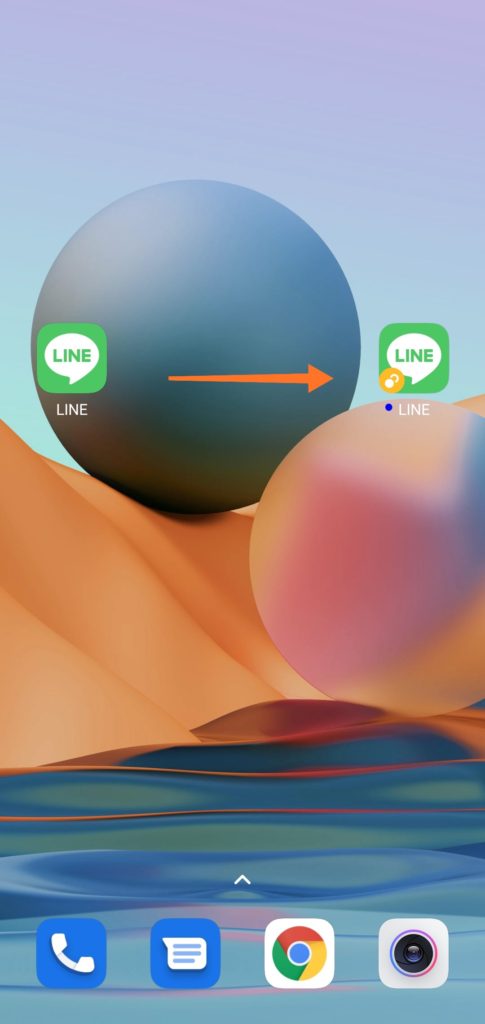
はい。できました。使い方は通常のアプリと同じです。タップすれば、
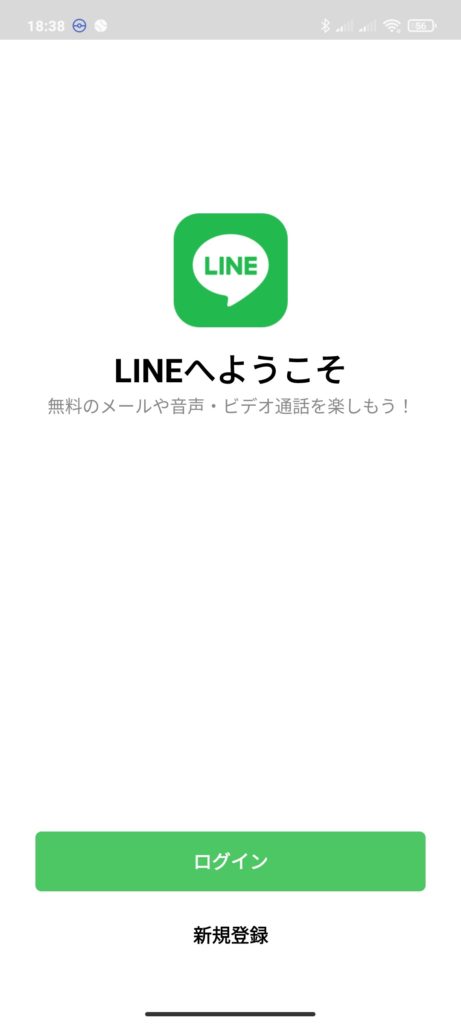
普通に使えます。
デュアルアプリを隠したい場合
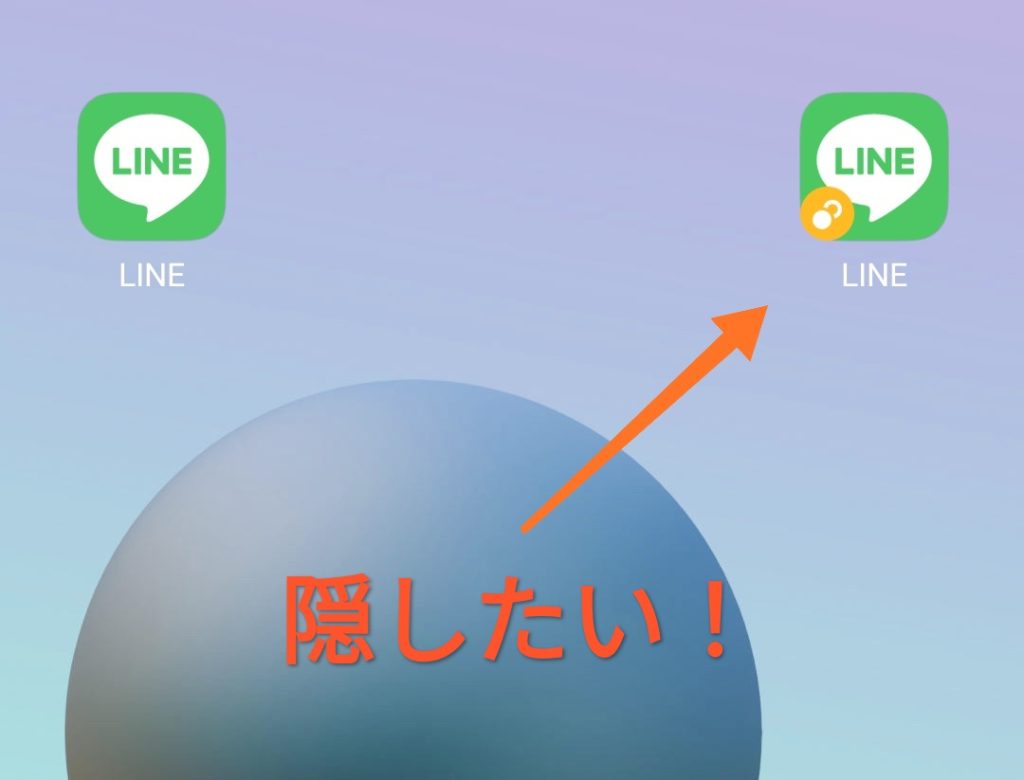
デュアルアプリやセカンドスペースを活用したい人の中には不純な使い方をする人もいることでしょう。つまり、デュアルアプリが見えると困る人です。そういう人のためにデュアルアプリを隠す方法を説明します。
- STEP
「設定」→「アプリ」→「アプリロック」まで進む
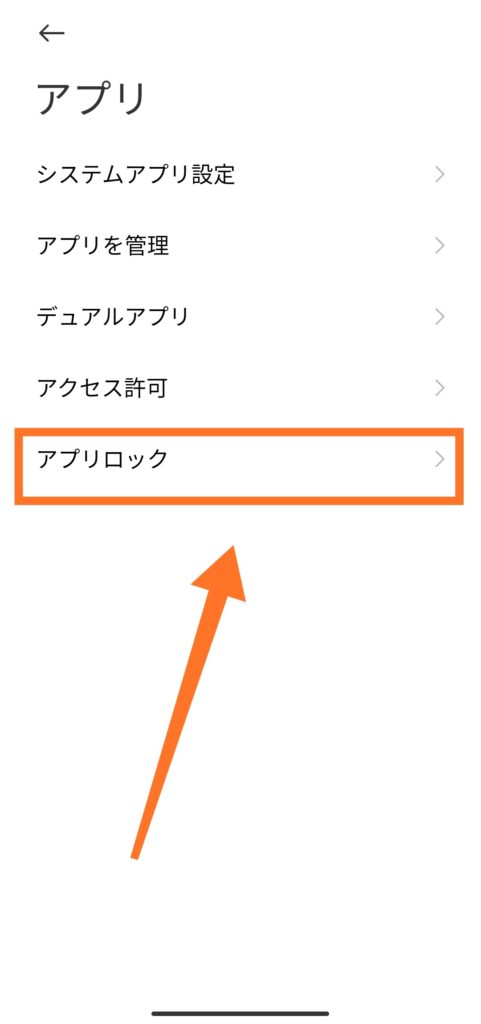
とりあえず設定から「アプリロック」まで進んでください。
- STEP
アプリロックをオンにする
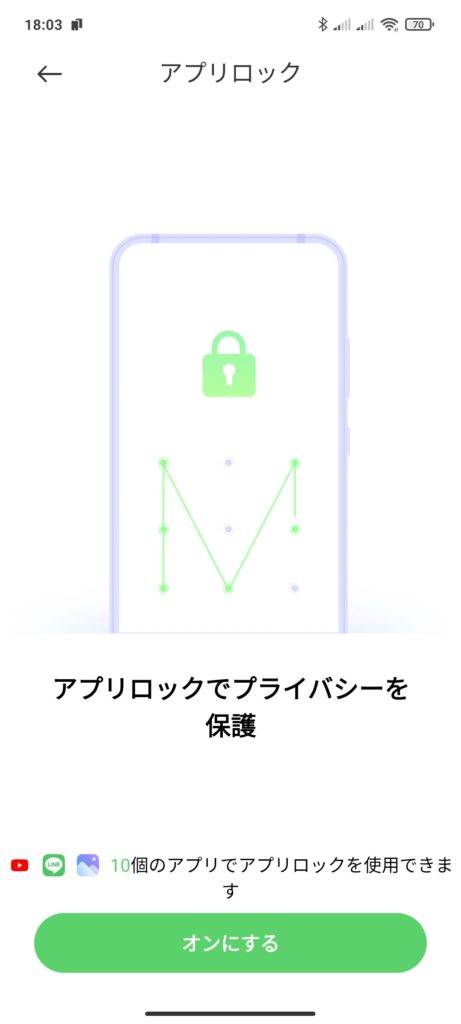
まずアプリロックをオンにしましょう。
パターンを設定しMiアカウントにログイン(ログインしないでもいい)、アプリロックを使用まで設定します。
- STEP
「隠しアプリ」で隠したいアプリにチェックを入れる
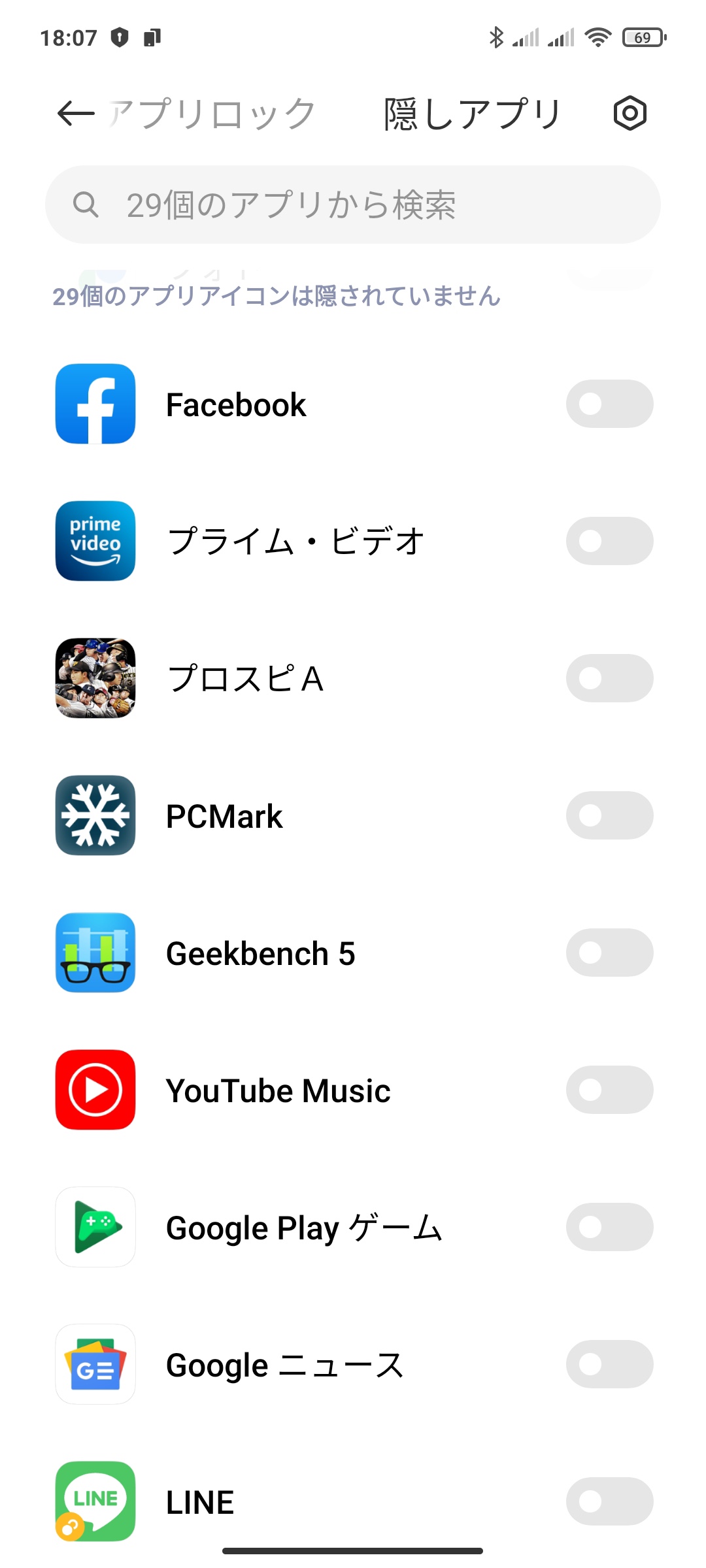
ここで隠したいアプリを選択すると完了です
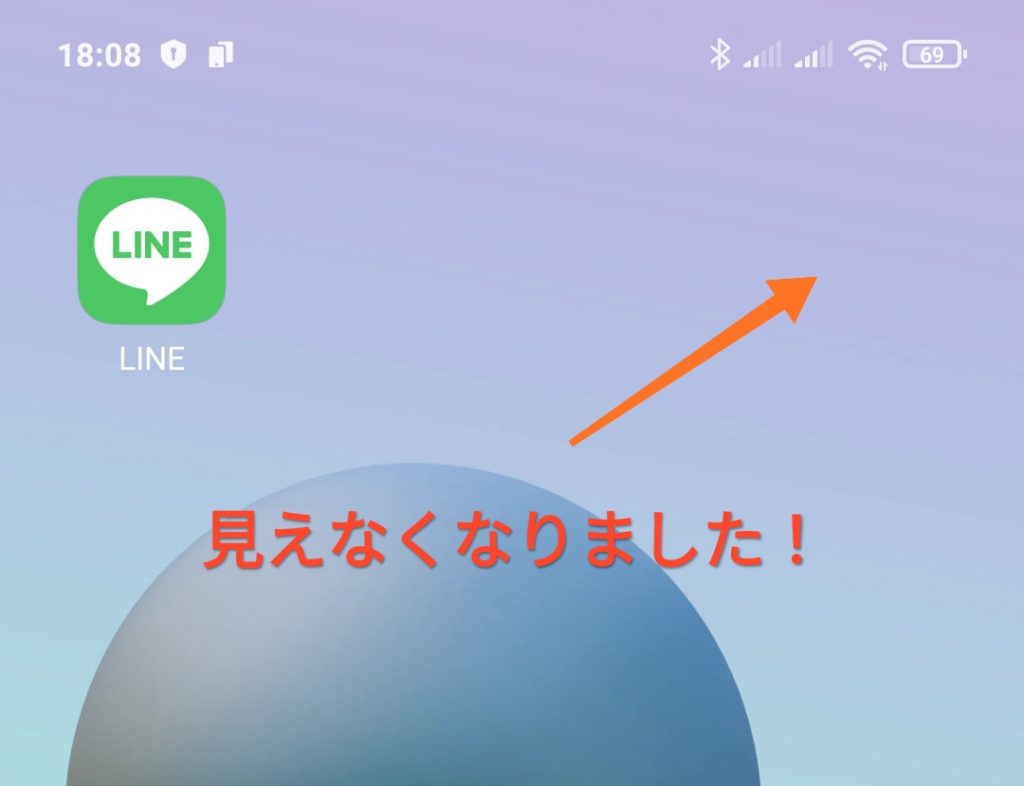
これでデュアルアプリが見えなくなりました。
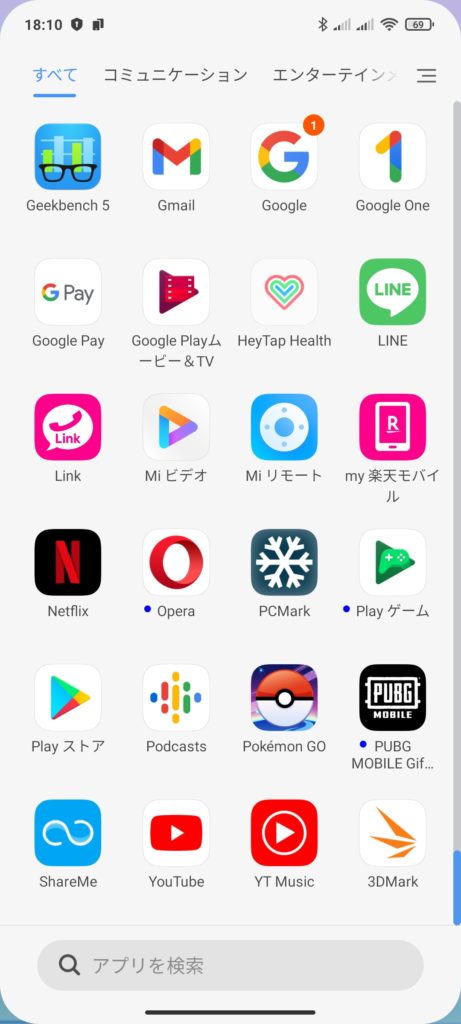
ちなみにドロワーからも消えます。ではどうやってデュアルアプリを表示させるかというと、
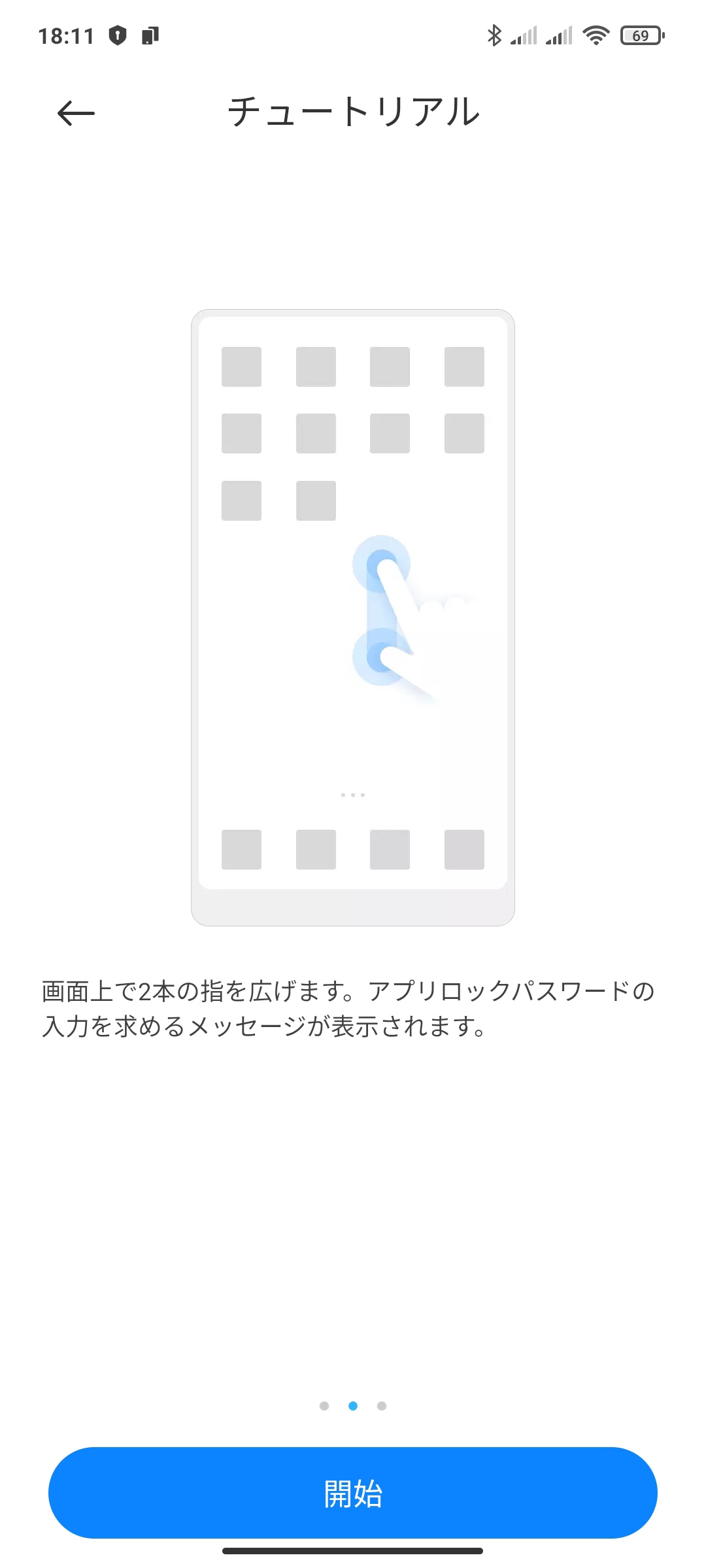
上の画像のように二本指で広げる動作をして、設定したパターンをクリアすれば隠しアプリを表示させられます。
セカンドスペース機能の設定・使い方
次はセカンドスペースの使い方です。
- STEP
「設定」→「特別な機能」→「セカンド・スペース」
とりあえず「設定」→「特別な機能」→「セカンド・スペース」まで進んでください。
- STEP
セカンド・スペースをオンにする
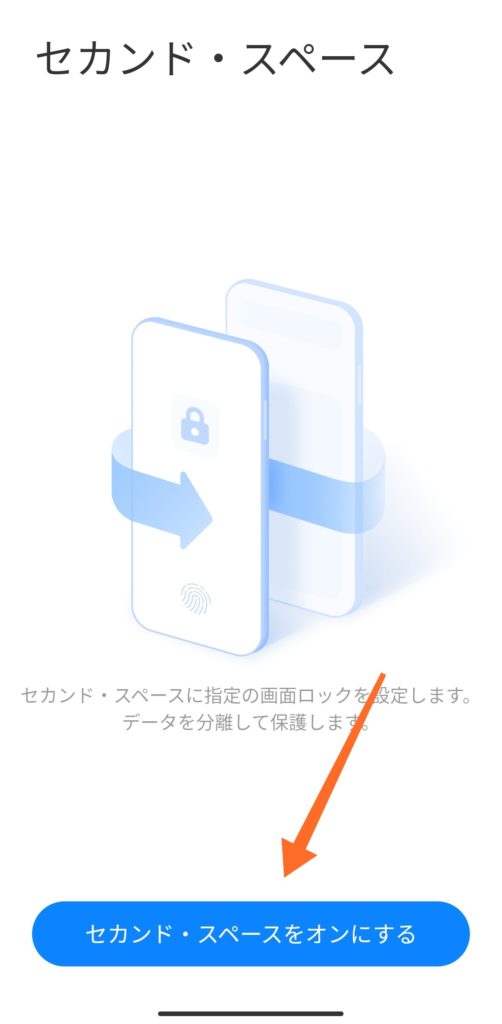
セカンド・スペースをオンにしてください。
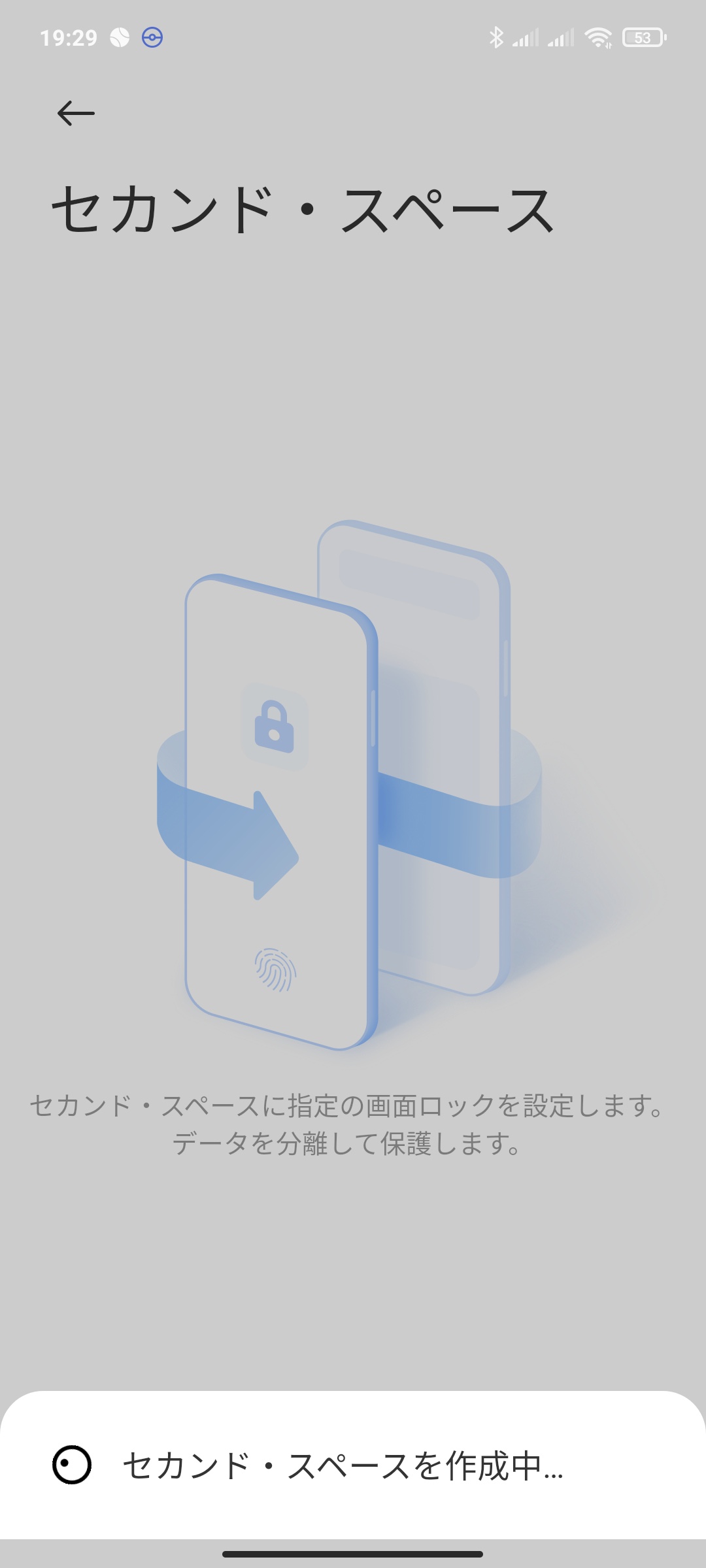
- STEP
パスワードなどを設定
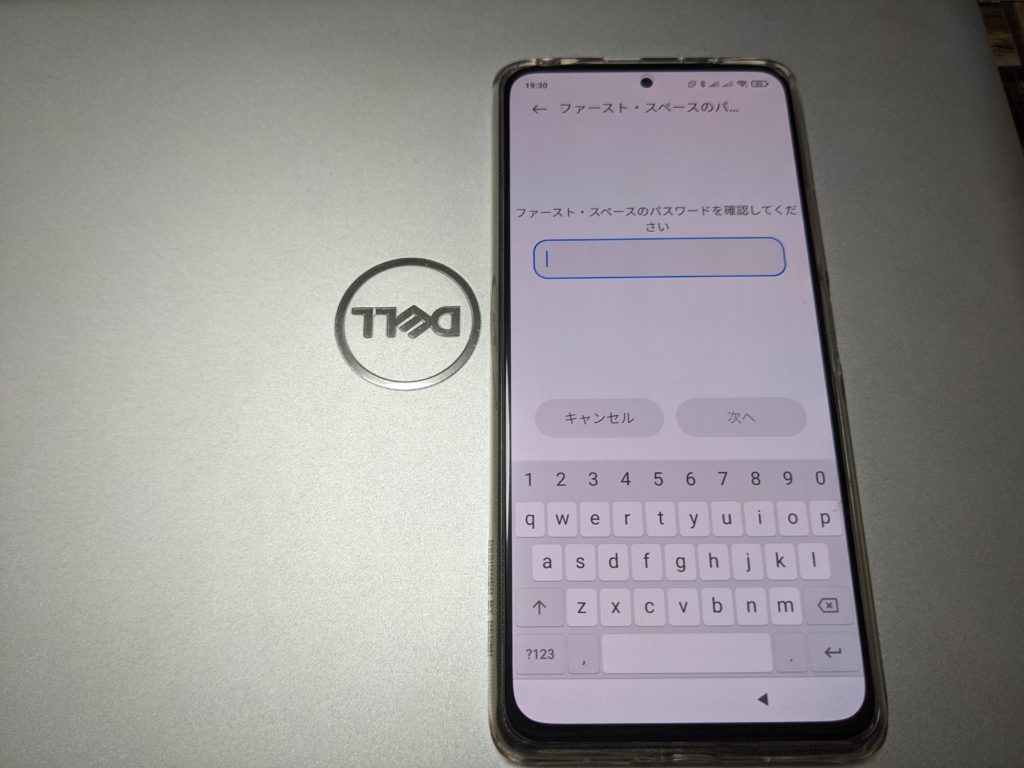
まずファーストスペース用、つまり元々使っていたパスワードを打ち込みます。

そしてセカンド・スペース用のパスワードを設定します。
- STEP
セカンドスペースの設定から使いたいアプリを設定

あとはセカンドスペースで使いたいアプリを「データの移動」からファーストスペースにあったアプリをセカンドスペースに写せます。ちなみにデータの引継ぎはできません。
またGoogleアカウントにログインしてPlayストアからLINEをインストールしても良いです。
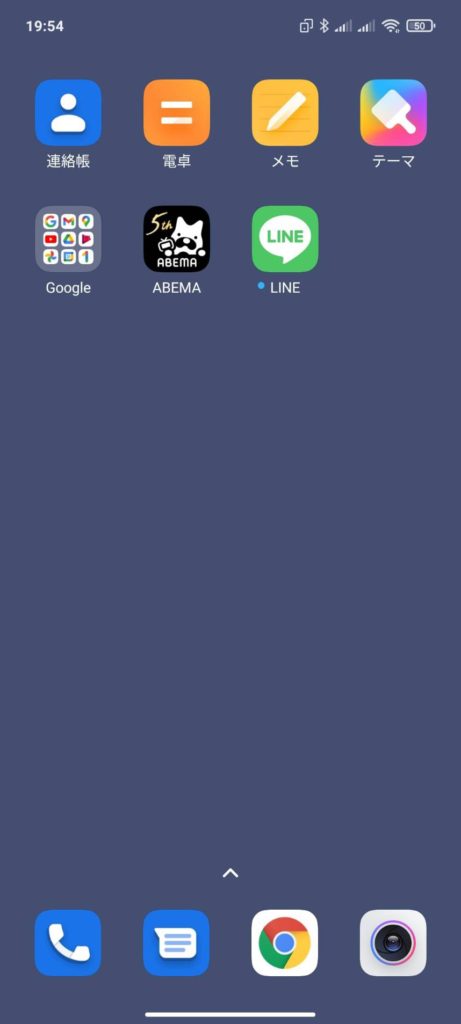
セカンドスペースにLINEが登場しました!
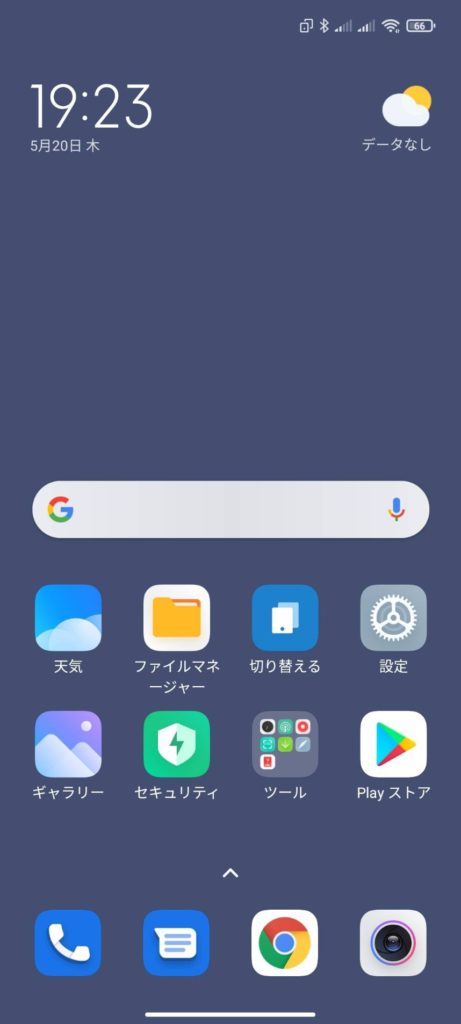
セカンド・スペースの設定をしたければ、セカンドスペースに切り替えの「設定」→「特別な機能」からセカンド・スペースの設定ができます。
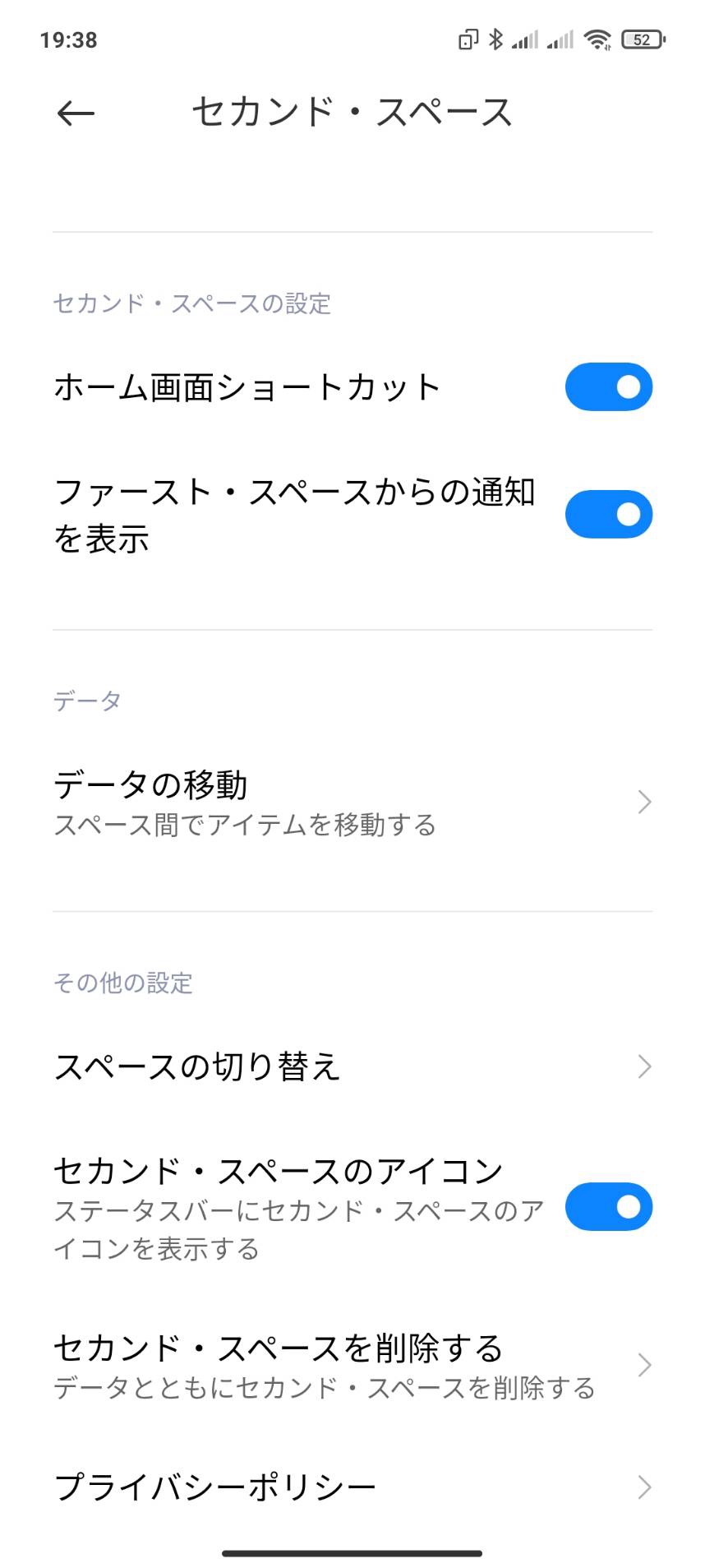
初期設定ではファーストスペースにセカンドスペースに切り替えるショートカットはありませんが、ショートカットを作ることもできます。
上でも書きましたが、ショートカットからではなくパスワード認証や指紋認証でセカンド・スペースに移動できます。
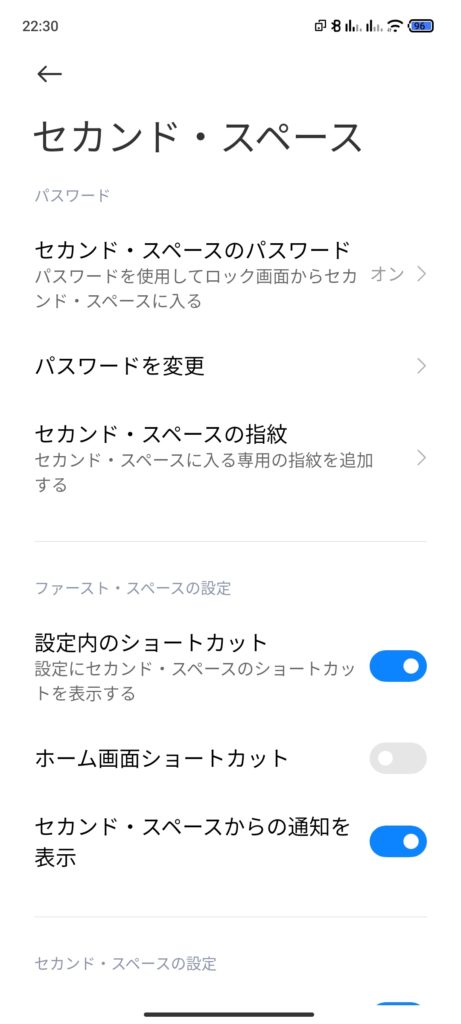
パスワードや指紋を設定するメリットはこっそりとセカンド・スペースに移動できること。よこしまな使い方が可能です。
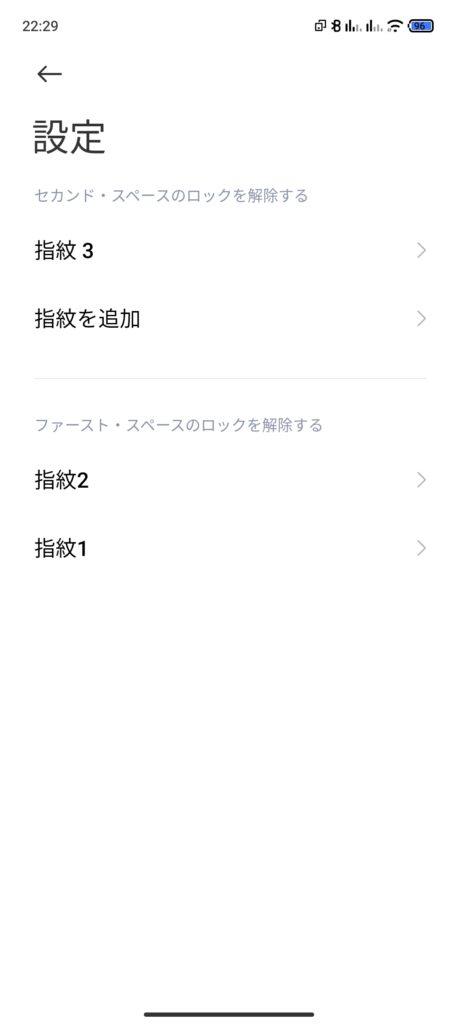
注意点はセカンドスペースのパスワードと指紋をファーストスペースと違うものにすること。そこだけはご注意を。
注意事項
デュアルアプリとセカンドスペースを使うにあたっての注意事項を紹介します。
Xiaomi製スマホなら全機種対応しているわけではない
日本でXiaomiはいくつかの機種を投入しています。デュアルアプリ機能は大抵の機種で使えるようですが、セカンドスペースに関しては全ての機種で使えるわけではないようです。特定の機種だとセカンドスペースは省かれているそうです。

ちなみにRedmi Note 9SとRedmi Note 10はセカンドスペースに対応していることを確認しています。
LINEなどの電話番号が必要なアプリはDSDV機能の利用が前提

念のために書いておきます。今回LINEを例にしてデュアルアプリとセカンドスペースについて解説してきました。しかし、LINEなどの電話番号が必要となるアプリの場合はDSDV機能の利用が前提となります。
ご存知の通りLINEなどのアプリでは電話番号が必要となります。なので以下のケースでは実質的にLINEをデュアルアプリとセカンドスペースでは使えません。
- シングルSIMのXiaomiスマホを利用している場合
- DSDV対応のXiaomiスマホでも1枚しかSIMカードを挿していない場合
以上の2つのケースです。デュアルアプリもセカンドスペースも1つの電話番号で2つアカウントを作れる機能ではありません。
電話番号などはファーストスペースとセカンドスペース共通
一部機種ではセカンドスペースでGoogleログインできない不具合がある
一部の機種ではセカンドスペースでGoogleログインできない不具合(仕様?)があります。私が実際に触った機種だとXiaomi Pad 5。

Xiaomi Pad 5では何故かGoogleログインできませんでした。Googleログインできないデメリットは、
- Googleサービスが使いづらい
- Googleログインが必須なアプリが使えない
などがあります。ここは注意が必要ですね。
2つの機能のメリットとデメリットを解説
デュアルアプリ機能にもセカンドスペース機能にもメリットとデメリットが存在します。両方の機能のメリットとデメリットを理解して使い分けるのが良いかと思います。
デュアルアプリのメリット
基本的にデュアルアプリとセカンドスペースならデュアルアプリのほうが良いと感じています。デュアルアプリ機能のメリットを紹介します。
デュアルアプリのメリットは切り替えの必要がないこと
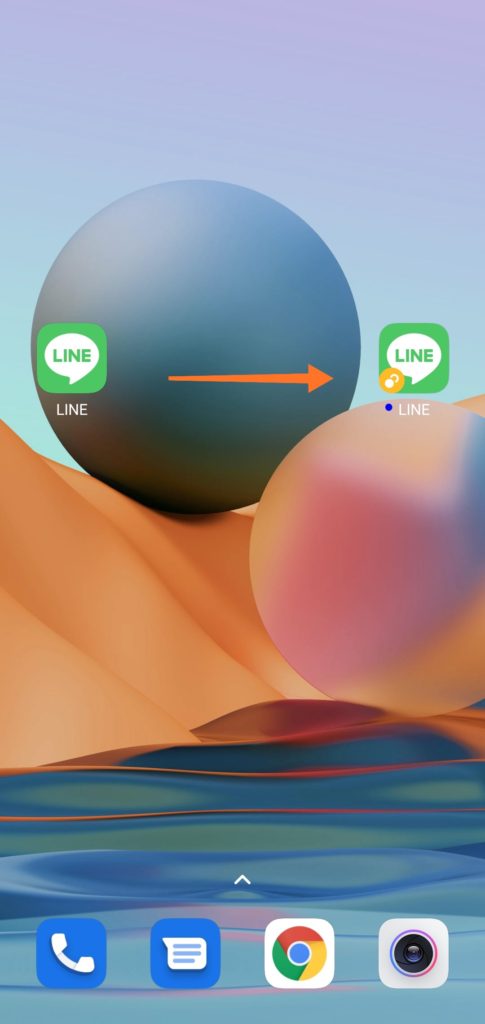
デュアルアプリならセカンドスペースのようにスペース間で切り替える必要もありません。同じ画面にアプリを置けるので操作が簡単で楽です。
セカンドスペースと違って動作が重くなりにくい
後でセカンドスペースのデメリットでも書くので、ここではさらっと触れる程度にします。
セカンドスペースは1台のスマホに無理矢理2台のスマホを詰め込んでいるようなものなので、動作が重くなってしまいます。セカンドスペースはスマホにとってかなり負担な機能なのです。
一方デュアルアプリ機能なら1つアプリが増えるだけなので、スマホへの負担は少ないです。正直デュアルアプリでアプリが十分動くならデュアルアプリのほうが良いと感じています。パフォーマンスを落とさずスマホを使いたい場合は断然デュアルアプリ機能ということになります。
デュアルアプリのデメリット
デュアルアプリは便利ですが、少々デメリットがあります。使って感じたデメリットを紹介します。
アプリがフルに使えない場合がある。LINEでは画像が送れない
全てのアプリで試したわけではありませんが、デュアルアプリ機能は一部のアプリで不具合が出てしまうようです。その一例がLINEです。
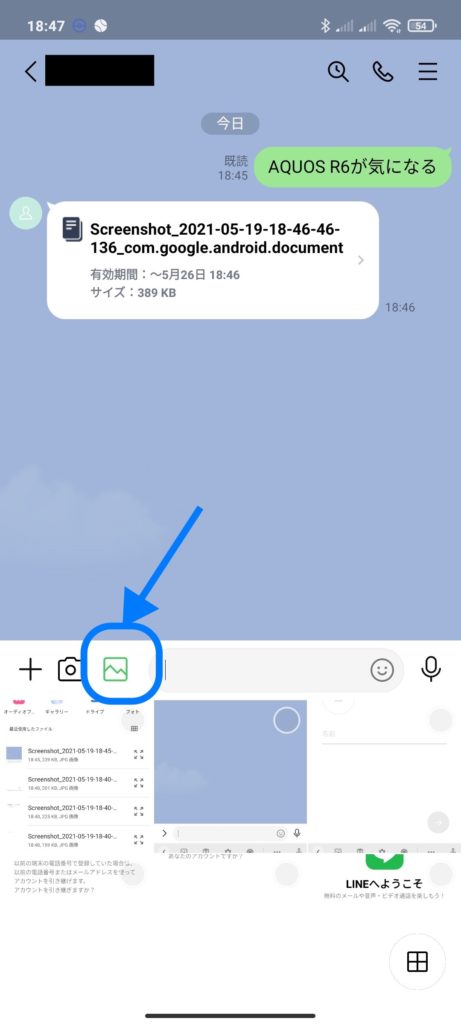
普通は上の画像のように送りたい画像を送れますよね。一方デュアルアプリのLINEだと、
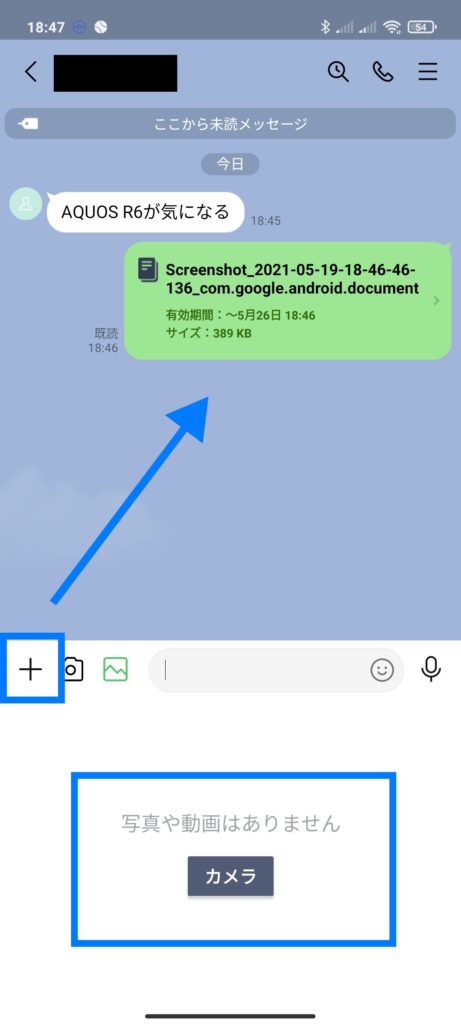
このように画像が送れません。「写真や動画はありません」と表示されてしまいます。カメラアプリを起動してその撮影した写真を送ることは可能ですが、ギャラリーアプリに保存していた写真を送信することはできないんです。
上の画像の「+ボタン」→「ファイル」を選択してそこから画像を選べばOK。ただ、タップするまでどんな写真かわかりませんし「なんでそんなやり方するの?」と送信先の相手に思われるかもしれません。
もし普通のやり方で送りたければセカンドスペース機能を使うしかありません。
全てのアプリで対応しているかはわからない
Xiaomiのデュアルアプリ機能は対応しているアプリはかなり多いほうだとは思います。ただ、先ほどの項目で取りあげたようにデュアルアプリ機能では一部のアプリで不具合があります。アプリは膨大にあるわけでアプリによってはまともに使えないということもあり得ます。
セカンドスペースのメリット
個人的にセカンドスペースより、デュアルアプリのほうが良いのかなと思っています。
アカウントを完全に分けられる
プライベートと仕事用を完全に分けたい、と考えている人にとってはデュアルアプリよりセカンドスペースのほうがおすすめです。
Googleのアカウントも分けられますし、しっかりと公私を区別できます。パスワード・指紋認証でこっそりとセカンドスペースに移動できますので、みられたくないアプリやファイルを管理することも可能です。
アプリの機能をフルに使える
デュアルアプリなら不具合の起きるアプリでもセカンドスペースならしっかりと使えます。LINEも画像を送れることを確認しています。デュアルアプリの仕様だと我慢できない人にはセカンドスペースが向いています。
セカンド・スペースのデメリット
個人的にセカンド・スペースはメリットよりデメリットが大きいと感じています。
セカンドスペースはスマホへの負担が重く、動作が悪くなる
セカンドスペースは1台のスマホに2台のスマホを無理矢理詰め込む機能です。超ハイスペックスマホならセカンドスペース機能をサクサク使えるかもしれません。
ただ、現状日本で販売されているXiaomiのスマホにハイエンドスマホはありません。ミドルハイからミドルくらいのスペック。正直セカンドスペース機能はちょっとミドルスペックスマホには負担の大きい機能なんです。
私の使用しているXiaomiはRedmi Note 10 ProとRedmi Note 9Sです。Redmi Note 10 Proでギリギリ、Redmi Note 9Sだとかなり動きが重くなります。そこまでセカンドスペース機能を試せていませんがちょっと使っただけでも、
- 動作がもっさりする
- ナビゲーションボタンが効かない(Redmi Note 9Sの場合)
などと感じています。
Redmi Note 10 ProもRedmi Note 9Sもメモリ(RAM)は最大6GBのスマホです。これはセカンドスペース機能を使わないことを想定したメモリ量。つまり1台分のメモリです。セカンドスペース機能は1台のスマホに2台のスマホが入っているようなもの。本当は10GB以上のメモリがいる機能かもしれません。
私の場合セカンドスペース機能を少ししか使っていませんが、フルに使おうものならもっと動作が重くなることが予想されます。セカンドスペース機能は便利な機能かもしれませんが、期待しすぎは禁物です。
唯一セカンドスペースに耐えられそうな機種がMi Lite 11 5Gです。SoC性能は日本で販売されているXiaomiスマホの中で1番高性能です。
セカンドスペースではデュアルアプリ機能は使えない
デメリットとというか注意点になります。
デュアルアプリ機能とセカンドスペース機能を使えば同じアプリを4個使える(アカウントを持てる)と考えた人もいるかと思います。が、冒頭で書いた通り最大3個しか使えません。何故ならセカンドスペースではデュアルアプリ機能が使えないから。少なくともRedmi Note 9SとRedmi Note 10 Proでは使えませんでした。ここはご注意を。
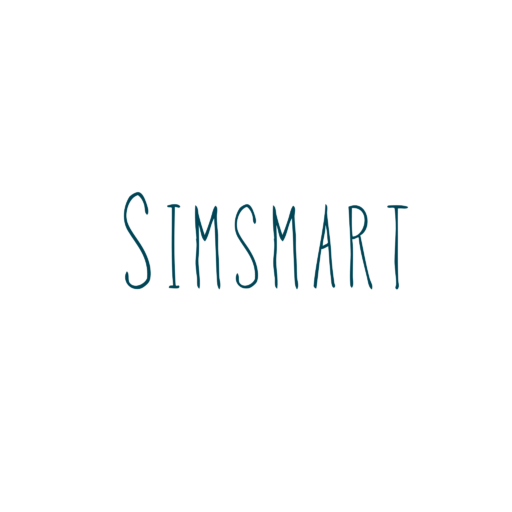
まあ、同じアプリを3個も4個も使う人は少ないと思いますが(笑)。
まとめ:上手く使い分け
Xiaomiスマホのデュアルアプリとセカンドスペースについて解説してきました。まとめると、
- デュアルアプリもセカンドスペースも同じアプリを複数使える機能
- デュアルアプリは一部のアプリで不具合が起きるがスマホへの負担は少なめ
- セカンドスペースはアプリに不具合は起きないがスマホへの負担が大きい
- アプリによって使い分けるのが良い。
このような感じでしょうか。デュアルアプリとセカンドスペースにもメリットとデメリットがあるので、その点を理解して使い分けたいですね。